Das Tool „Availability Viewer“ (Verfügbarkeitsanzeige) bietet einen Verlauf für einen einzelnen Slot eines bestimmten Händlers und einer Dienstleistung. Es ist nützlich, wenn Probleme mit der Verfügbarkeit und Echtzeitaktualisierungen vor und nach der Einführung behoben werden sollen.
Wenn Sie die Verfügbarkeitsübersicht verwenden möchten, müssen Sie die Händler-ID, die Dienst-ID und die Filter für den Zeitraum Beginnzeit des Zeitblocks ausfüllen. Der Zeitbereichsfilter muss den Beginn (Epochenzeit eingeben oder Datum/Uhrzeit auswählen) und optional das Ende des Slots (standardmäßig 1 Woche in der Zukunft) enthalten.
Wenn Sie die Datums- und Uhrzeitauswahl verwenden möchten, wählen Sie den Filter Beginnzeit aus. Geben Sie im Pop-up-Filter die EPOCH-Zeit ein oder klicken Sie auf das Uhrensymbol, um die Datums- und Uhrzeitauswahl zu öffnen. Wähle die Zeitzone aus oder suche nach dem Land, um die richtige Zeitzone zu finden.
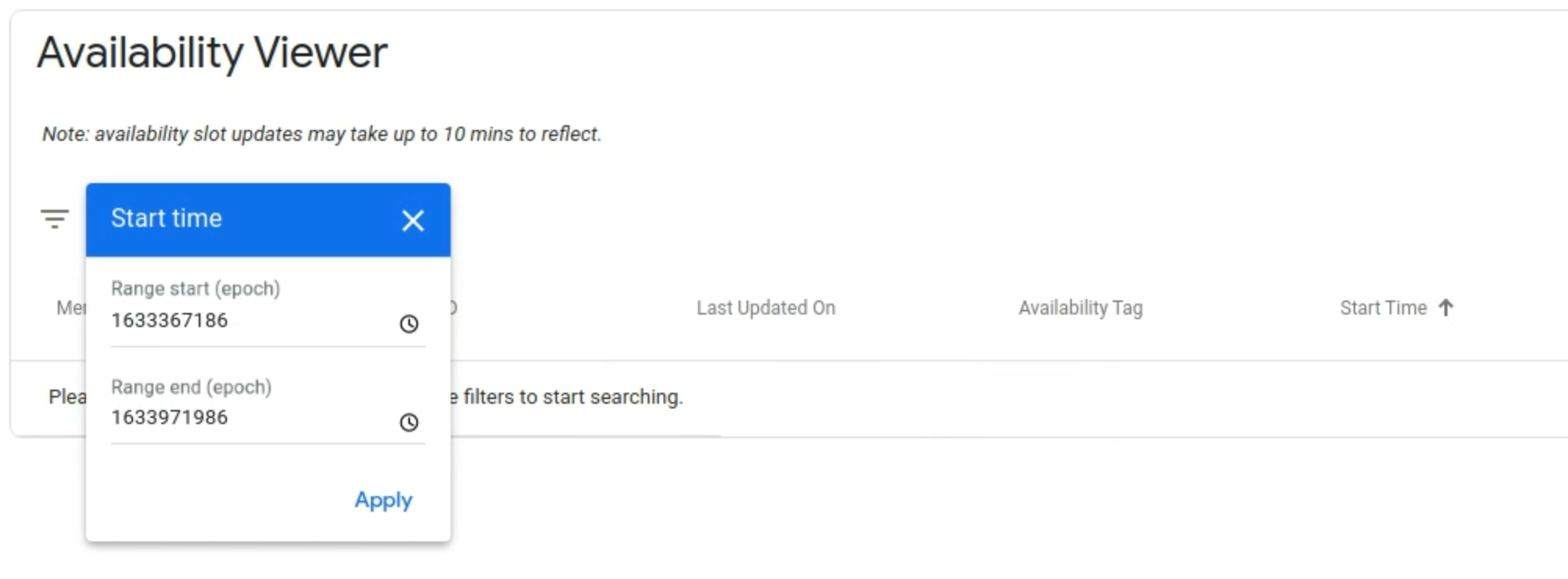
Sie können auf einen Spaltennamen klicken, um die Werte in absteigender oder aufsteigender Reihenfolge zu sortieren. Startzeit ist standardmäßig in absteigender Reihenfolge sortiert.
Wenn für den Slot mehrere Ressourcen definiert sind, kann es auch mehrere Einträge für ihn geben. Ein Beispiel wäre eine Gruppengröße von 2 bis 6 Personen, die um 20:00 Uhr in Restaurant A einen Tisch reservieren kann. In der Filterleiste können Sie zusätzliche Filter anwenden, um die Suchergebnisse weiter einzugrenzen (z. B. „Verfügbarkeits-Tag“, „Wiederkehrend“, „Ausnahme im Zeitplan“, „Freie Plätze“ und „Gesamtzahl der Plätze“).
Ist der Slot derzeit gelöscht, wird ein rotes Papierkorbsymbol angezeigt. Spots Open, Spots Total und Duration sind in diesem Fall auf -1 gesetzt. Wird ein Slot gelöscht und dann wiederhergestellt, ist diese Änderung im Verlauf sichtbar. Für den Slot wird dann ein rotes „Deleted“ (Gelöscht) gefolgt von „Updated“ (Aktualisiert) angezeigt.
Wenn du Serien- und Zeitplanausnahmen konfigurierst, findest du unter dem Link "View Exceptions" (Ausnahmen anzeigen) eine Detailansicht der Zeitplanausnahmen. Alle Zeitplanausnahmen für das Zeitfenster der Serie werden angezeigt. Das bedeutet, dass auch Ausnahmen zu sehen sind, die vor der eingegebenen Startzeit liegen.
Wenn du zusätzliche Attribute für einen Slot sehen möchtest, kannst du auf den Link "View additional information" (Weitere Informationen anzeigen) klicken. Das können Attribute wie Bestätigungsmodus und Planungsregeln sein.
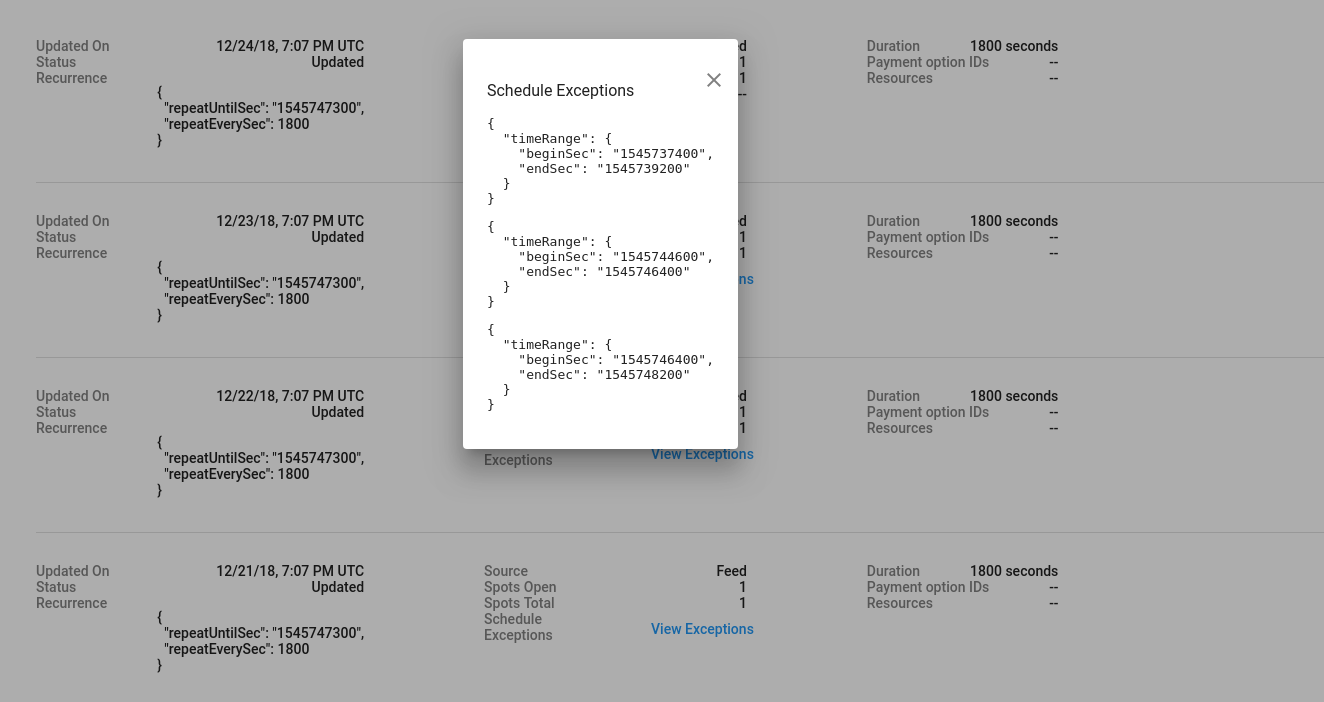
Definitionen
| Feld | |
|---|---|
| Updated On | Der UTC-Zeitstempel für die Aktualisierung des Slots |
| Status | Der Status des Slots, der entweder auf "Updated" (Aktualisiert) oder "Deleted" (Gelöscht) gesetzt ist |
| Wiederholung | Wenn in der Integration eine Serie definiert ist, werden ihr Intervall und ihre Endzeit (Unixzeit) angezeigt. |
| Quelle | Wie der Slot geändert wurde. Das Feld ist entweder auf "Feed" oder "RTU" (Echtzeitaktualisierung) gesetzt. |
| Spots Open | Wenn „Open“ (Offen) und „Total“ (Gesamt) in Ihrer Integration definiert sind, wird hier die Anzahl der verfügbaren Plätze angezeigt, die gebucht werden können. |
| Spots Total | Wenn „Spots Open“ (Offene Plätze) und „Spots Total“ (Gesamtplätze) in Ihrer Integration definiert sind, wird hier die Gesamtzahl der Plätze angezeigt, die gebucht werden können. |
| Schedule Exceptions | Wenn in der Integration eine Serie definiert ist, wird hier angezeigt, wann keine Buchungen zulässig sind. |
| Dauer | Die Länge der angegebenen Dienstleistung für den Slot in Sekunden |
| Payment Option IDs | Die Liste der IDs für die Zahlungsoptionen, die für die Zahlung für diese Dienstleistung verwendet werden können |
| Resources | Metadaten für den Slot, z. B. Mitarbeiter, Raum oder Gruppengröße |
| Scheduling Rule Overrides | Metadaten für Planungsregeln, z. B. die letzte und die erste buchbare Sekunde |
| Confirmation Mode | Der Bestätigungsmodus für Buchungen des Slots (entweder synchron oder asynchron) |
